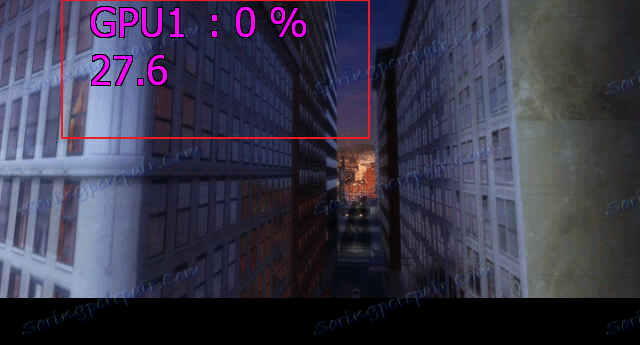تمكين مراقبة اللعبة في MSI Afterburner
يتطلب رفع تردد التشغيل لبطاقة الفيديو مع MSI Afterburner اختبارها الدوري. من أجل تتبع معلماته ، يوفر البرنامج وضعًا للمراقبة. إذا حدث خطأ ما ، فيمكنك دائمًا ضبط الخريطة لمنعها من الانهيار. دعونا نرى كيفية إعداده.
مراقبة بطاقة الفيديو أثناء اللعبة
مراقبة التبويب
بعد بدء البرنامج ، انتقل إلى علامة التبويب "إعدادات مراقبة" . في الحقل "الرسومات النشطة للشاشة" ، نحتاج إلى تحديد المعلمات التي سيتم عرضها. بعد أن حددنا الجدول الزمني اللازم ، ننتقل إلى أسفل النافذة ونضع علامة في الحقل "Show in the Overlay Screen Display" . إذا ، سنراقب بعض المعلمات ، ثم نضيف الآخرين بالتناوب.
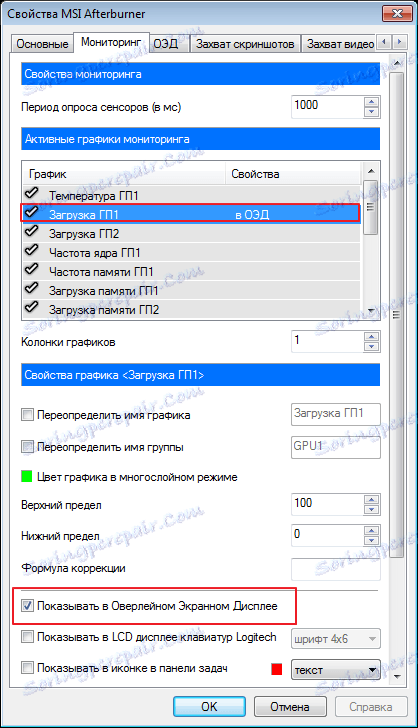
بعد الانتهاء من الإجراءات ، في الجزء الأيمن من النافذة مع الرسوم البيانية ، في العمود "خصائص" ، يجب أن تظهر النقوش الإضافية "في EDS" .

EDI
دون مغادرة الإعدادات ، افتح علامة التبويب "OED" .
إذا لم يتم عرض علامة التبويب هذه نيابة عنك ، عند تثبيت MSI Afterburner ، لم تقم بتثبيت برنامج RivaTuner الإضافي. هذه التطبيقات مترابطة ، لذلك التثبيت الخاص بها إلزامي. إعادة تثبيت MSI Afterburner دون إزالة علامة الاختيار من RivaTuner وسوف تختفي المشكلة.
الآن قم بتكوين مفاتيح الاختصار التي تتحكم في نافذة الشاشة. لإضافته ، ضع المؤشر في الحقل المطلوب وانقر على المفتاح المطلوب ، سيظهر على الفور.
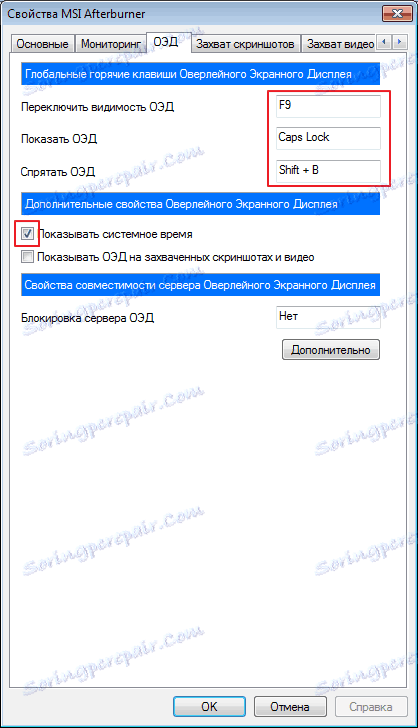
انقر فوق "متقدم" . هنا نحن بحاجة فقط إلى تثبيت RivaTuner. قم بتشغيل الوظائف الضرورية ، كما في لقطة الشاشة.
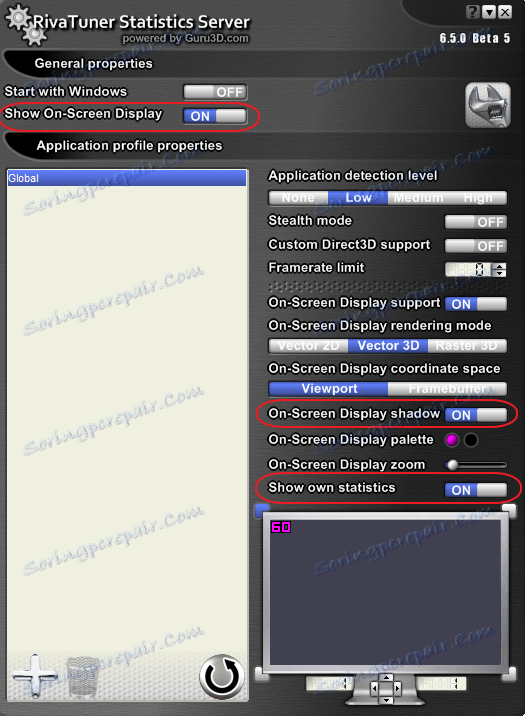
إذا كنت تريد تعيين لون خط معين ، فانقر على حقل "عرض الشاشة على الشاشة" .
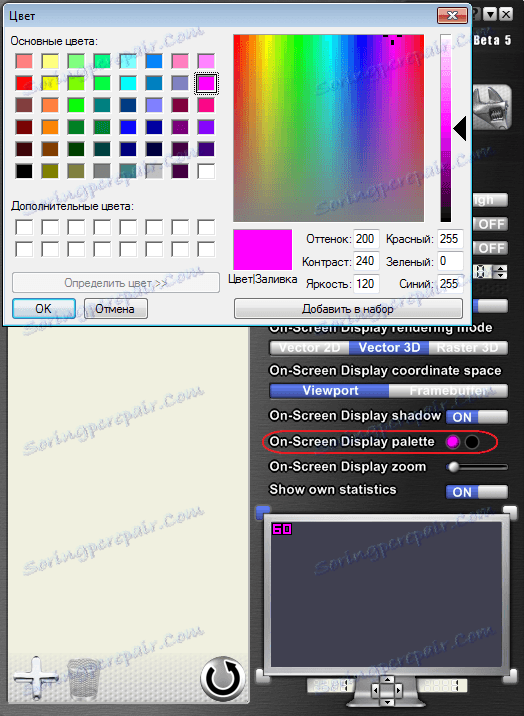
لتغيير المقياس ، استخدم خيار "التكبير على الشاشة" .
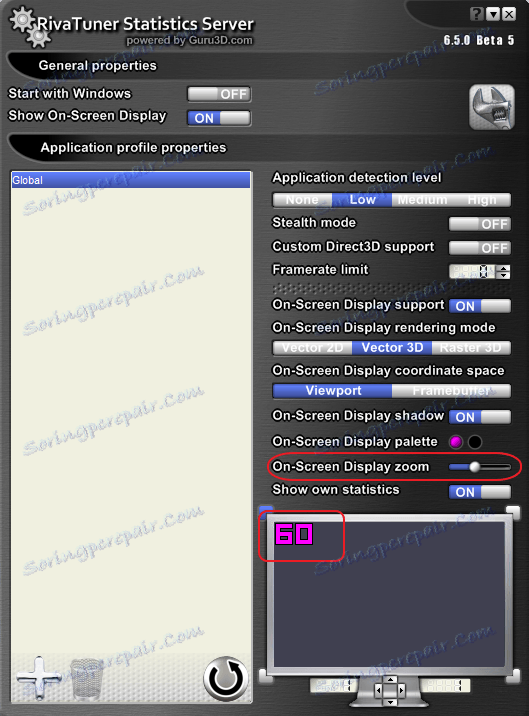
يمكننا أيضا تغيير الخط. للقيام بذلك ، انتقل إلى "Raster 3D" .
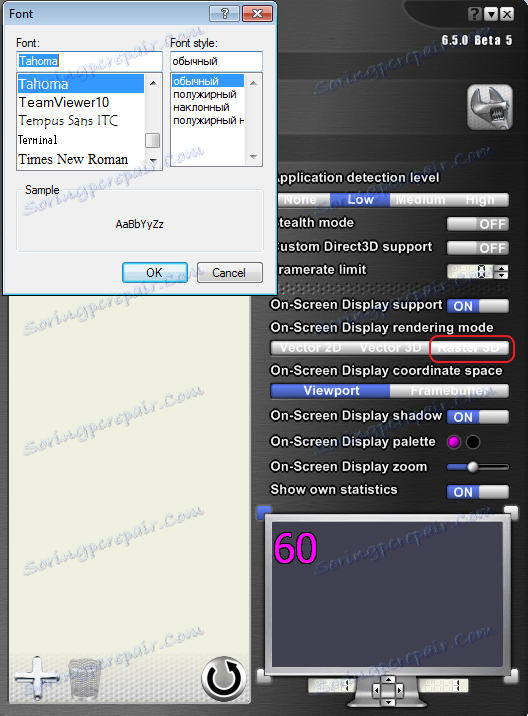
يتم عرض جميع التغييرات التي تم إجراؤها في نافذة خاصة. لراحتنا ، يمكننا نقل النص إلى المركز ، ببساطة سحبه بالماوس. وبالمثل ، سيتم عرضه على الشاشة أثناء المراقبة.
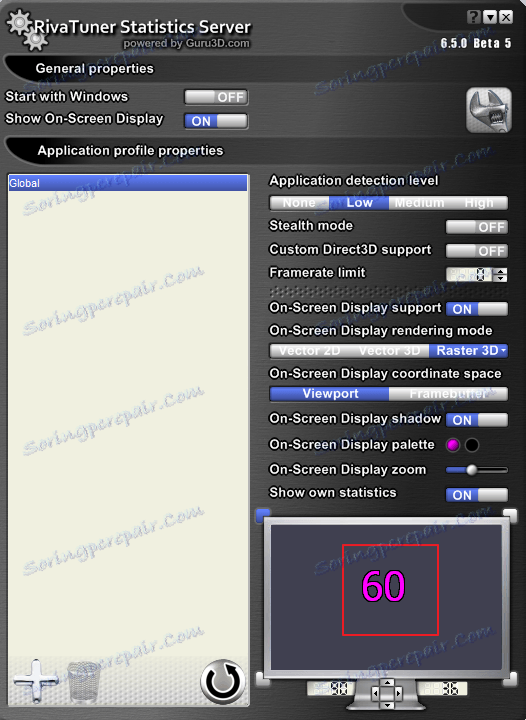
الآن دعونا نتحقق مما لدينا. قم بتشغيل اللعبة ، في حالتي هي "Flat Out 2" . على الشاشة نرى نقطة تحميل بطاقة الفيديو ، والتي تم عرضها وفقًا لإعداداتنا.